TS RemoteAPP Manager.docx
《TS RemoteAPP Manager.docx》由会员分享,可在线阅读,更多相关《TS RemoteAPP Manager.docx(27页珍藏版)》请在冰豆网上搜索。
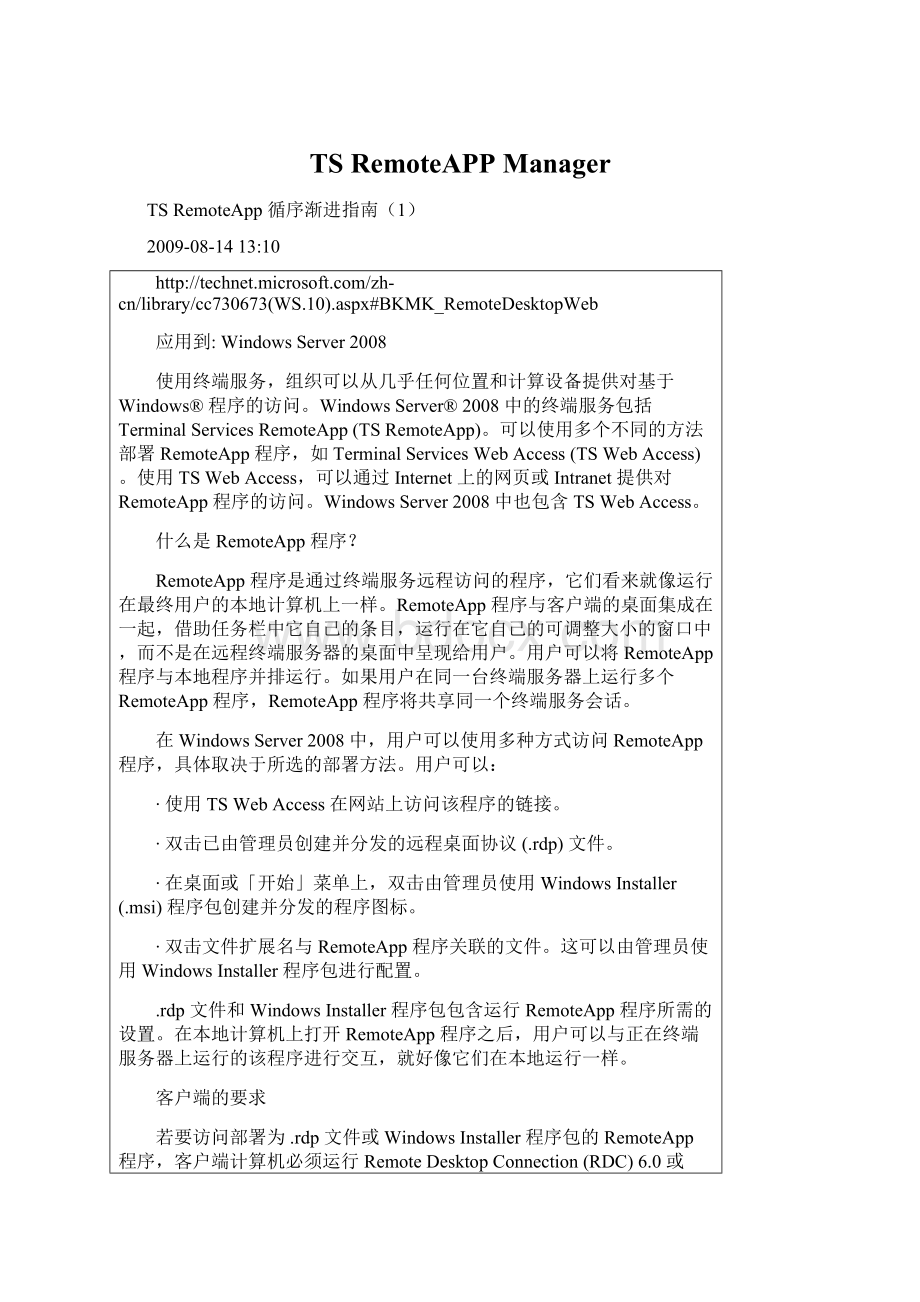
TSRemoteAPPManager
TSRemoteApp循序渐进指南
(1)
2009-08-1413:
10
应用到:
WindowsServer2008
使用终端服务,组织可以从几乎任何位置和计算设备提供对基于Windows®程序的访问。
WindowsServer®2008中的终端服务包括TerminalServicesRemoteApp(TSRemoteApp)。
可以使用多个不同的方法部署RemoteApp程序,如TerminalServicesWebAccess(TSWebAccess)。
使用TSWebAccess,可以通过Internet上的网页或Intranet提供对RemoteApp程序的访问。
WindowsServer2008中也包含TSWebAccess。
什么是RemoteApp程序?
RemoteApp程序是通过终端服务远程访问的程序,它们看来就像运行在最终用户的本地计算机上一样。
RemoteApp程序与客户端的桌面集成在一起,借助任务栏中它自己的条目,运行在它自己的可调整大小的窗口中,而不是在远程终端服务器的桌面中呈现给用户。
用户可以将RemoteApp程序与本地程序并排运行。
如果用户在同一台终端服务器上运行多个RemoteApp程序,RemoteApp程序将共享同一个终端服务会话。
在WindowsServer2008中,用户可以使用多种方式访问RemoteApp程序,具体取决于所选的部署方法。
用户可以:
∙使用TSWebAccess在网站上访问该程序的链接。
∙双击已由管理员创建并分发的远程桌面协议(.rdp)文件。
∙在桌面或「开始」菜单上,双击由管理员使用WindowsInstaller(.msi)程序包创建并分发的程序图标。
∙双击文件扩展名与RemoteApp程序关联的文件。
这可以由管理员使用WindowsInstaller程序包进行配置。
.rdp文件和WindowsInstaller程序包包含运行RemoteApp程序所需的设置。
在本地计算机上打开RemoteApp程序之后,用户可以与正在终端服务器上运行的该程序进行交互,就好像它们在本地运行一样。
客户端的要求
若要访问部署为.rdp文件或WindowsInstaller程序包的RemoteApp程序,客户端计算机必须运行RemoteDesktopConnection(RDC)6.0或RDC6.1。
RDC客户端的支持版本随WindowsServer2008和WindowsVista®一起提供。
若要为带ServicePack1(SP1)的WindowsServer2003、带ServicePack2(SP2)的WindowsServer2003或带SP2的WindowsXP下载RDC6.0,请参阅Microsoft®知识库中的文章925876(
注意
RDC6.1(6.0.6001)支持RemoteDesktopProtocol6.1。
若要通过TSWebAccess访问RemoteApp程序,客户端计算机必须运行RDC6.1。
RDC6.1包括在以下操作系统中:
∙WindowsServer2008
∙WindowsVistaServicePack1(SP1)
∙WindowsXPServicePack3(SP3)
为什么应使用TSRemoteApp?
本指南主要供以下用户参考:
∙评估产品的IT计划者和分析者
∙企业架构师
∙部署或管理终端服务器、行业(LOB)应用程序或可以使用TSRemoteApp更高效地部署的应用程序的IT专业人员
TSRemoteApp的关键方案
TSRemoteApp在诸如以下方案中特别有用:
∙远程用户。
用户通常需要从远程位置访问程序,如在家中工作或旅行途中时。
如果希望用户通过Internet连接访问RemoteApp程序,则可以允许用户通过虚拟专用网络(VPN)进行访问,或者将TSRemoteApp与终端服务网关(TS网关)一起部署来帮助保护对程序的远程访问。
∙分支办公室。
在分支办公室环境中,本地IT支持和网络带宽可能有限。
通过使用TSRemoteApp,可以在带宽有限的情况下集中管理应用程序和改进远程程序的性能。
∙行业(LOB)应用程序部署。
公司通常需要在运行不同Windows版本和配置的计算机上运行一致的LOB应用程序。
在公司的所有计算机上部署LOB应用程序会带来大量的时间和成本开销,您可以在终端服务器上安装这些LOB应用程序并通过TSRemoteApp提供它们。
∙应用程序部署。
使用TSRemoteApp,您不必为各个计算机部署和维护同一程序的不同版本。
如果员工需要使用一个程序的多个版本,则可以在一个或多个终端服务器上安装这些版本,然后用户可以通过TSRemoteApp访问它们。
∙漫游用户。
在具有灵活的桌面策略的公司,用户可以从不同的计算机进行工作。
在某些情况下,用户工作的计算机可能没有在本地安装必要的程序。
通过使用TSRemoteApp,可以在终端服务器上安装这些程序并将它们提供给用户,就好像在本地安装了这些程序一样。
如何部署RemoteApp程序?
在配置TSRemoteApp之前,应决定希望如何向用户分发RemoteApp程序。
可以使用以下部署方法之一:
∙可以通过TSWebAccess分发RemoteApp程序在网站上提供RemoteApp程序。
∙可以通过文件共享或其他分发机制(如MicrosoftSystemsManagementServer或ActiveDirectory软件分发)将RemoteApp程序作为.rdp文件或WindowsInstaller程序包进行分发。
关于通过TSWeb访问部署RemoteApp程序
如果使用TSWebAccess,则可以直接通过TSWebAccess从单个终端服务器或服务器场或指向完整终端服务器桌面的链接来部署RemoteApp程序。
为TSWebAccess配置的终端服务器或服务器场上的所有RemoteApp程序都将显示在TSWebAccess网站上。
注意
此外,TSWebAccess还包括远程桌面Web连接功能,使用户能够通过Web浏览器连接到具有远程桌面访问权限的任何服务器或客户端计算机的远程桌面。
您可以决定此功能是否对用户可用。
有关详细信息,请参阅配置远程桌面Web连接行为。
若要通过使用TSWebAccess部署RemoteApp程序,必须完成以下任务。
任务
参考
1.配置承载RemoteApp程序的服务器。
此操作包括安装终端服务器、安装程序和验证远程连接设置。
配置承载RemoteApp程序的服务器
2.使用TSRemoteAppManager添加为TSWebAccess启用的RemoteApp程序,并配置全局部署设置。
添加RemoteApp程序并配置全局部署设置
3.在希望用户通过Web连接访问RemoteApp程序的服务器上安装TSWebAccess。
安装TSWeb访问角色服务
4.将TSWebAccess服务器的计算机帐户添加到终端服务器上的TSWebAccessComputers组中。
填充TSWebAccessComputers安全组
5.从单个终端服务器或单个终端服务器场配置TSWebAccess服务器以填充其RemoteApp程序列表。
为TSWeb访问配置数据源
关于通过文件共享或其他分发机制部署RemoteApp程序
还可以通过文件共享或其他分发机制(如MicrosoftSystemsManagementServer或ActiveDirectory软件分发)提供的.rdp文件或WindowsInstaller程序包部署RemoteApp程序。
通过这些方法可以在不使用TSWebAccess的情况下将RemoteApp程序分发到用户。
注意
如果通过WindowsInstaller程序包分发RemoteApp程序,还可以配置终端服务器是否将采用RemoteApp程序的客户端文件扩展名。
如果是这种情况,用户可以双击文件扩展名与RemoteApp程序关联的文件。
必须完成以下任务,才能通过文件共享或某些其他分发机制来准备用于分发的RemoteApp程序。
任务
参考
1.配置承载RemoteApp程序的服务器。
此操作包括安装终端服务器、安装程序和验证远程连接设置。
配置承载RemoteApp程序的服务器
2.使用TSRemoteAppManager添加RemoteApp程序并配置全局部署设置。
添加RemoteApp程序并配置全局部署设置
3.使用TSRemoteAppManager从RemoteApp程序创建.rdp文件或WindowsInstaller程序包。
∙从RemoteApp程序创建.rdp文件
∙从RemoteApp程序创建WindowsInstaller程序包
在创建.rdp文件或WindowsInstaller程序包之后,可以将其分发到用户。
配置承载RemoteApp程序的服务器
在将RemoteApp程序部署到用户之前,必须配置服务器来承载RemoteApp程序。
所涉及的过程如下:
∙安装“终端服务器”角色服务
∙在终端服务器上安装程序
∙验证远程连接设置
注意
这些过程适用于使用一台终端服务器托管RemoteApp程序的环境。
若要执行这些过程,您必须是终端服务器上Administrators组的成员。
安装“终端服务器”角色服务
若要安装终端服务器角色服务,请执行下列操作:
1.打开服务器管理器。
要打开“服务器管理器”,请单击“开始”,指向“管理工具”,然后单击“服务器管理器”。
2.在“角色摘要”下,单击“添加角色”。
3.在添加角色向导的“开始之前”页上,单击“下一步”。
4.在“选择服务器角色”页上,选中“终端服务”复选框,然后单击“下一步”。
5.在“终端服务”页上,单击“下一步”。
6.在“选择角色服务”页上,选中“终端服务器”复选框,然后单击“下一步”。
7.在“卸载并重新安装兼容的应用程序”页上,查看信息,然后单击“下一步”。
8.在“指定终端服务器的身份验证方法”页上,选择所需的身份验证方法,然后单击“下一步”。
9.在“指定授权模式”页上,选择适合您的终端服务环境的授权模式,然后单击“下一步”。
10.在“选择允许访问此终端服务器的用户组”页上,添加希望添加到RemoteDesktopUsers组中的任何用户或组,然后单击“下一步”。
11.在“确认安装选择”页上,验证是否将安装“终端服务器”角色服务,然后单击“安装”。
12.在“安装结果”页上,系统将提示您重新启动服务器以完成安装过程。
单击“关闭”,然后单击“是”重新启动服务器。
13.在服务器重新启动之后,远程配置向导将完成安装。
当在“安装结果”页上看到“安装成功”状态消息时,请单击“关闭”。
在终端服务器上安装程序
建议您在安装了终端服务器角色服务之后,才在终端服务器上安装程序。
如果通过WindowsInstaller程序包安装程序,该程序将自动在终端服务器安装模式下安装。
如果要通过另一种安装程序包进行安装,请使用下列任一方法将服务器置于安装模式:
∙使用“控制面板”中的“在终端服务器上安装应用程序”选项来安装程序。
∙在安装程序之前,在命令行中运行changeuser/install命令。
安装程序之后,运行changeuser/execute命令退出安装模式。
如果程序相互关联或相互依存,建议您将这些程序安装在同一台终端服务器上。
例如,建议您将MicrosoftOffice作为一个套件来安装,而不要将各个Office程序分别安装在不同的终端服务器上。
在下列情况下,应考虑将各个程序分别安装在不同的终端服务器上:
∙程序存在兼容性问题,可能会影响其他程序。
∙一个应用程序及若干关联用户可能会耗尽服务器的能力。
验证远程连接设置
默认情况下,在安装了“终端服务器”角色服务之后,将启用远程连接。
可以使用以下过程添加需要连接到终端服务器的用户和组,并验证或更改远程连接设置。
验证远程连接设置的步骤:
1.启动“系统”工具。
若要执行此操作,请依次单击「开始」和“运行”,在“打开”框中键入controlsystem,然后单击“确定”。
2.在“任务”下,单击“远程设置”。
3.在“系统属性”对话框中的“远程”选项卡上,确保根据您的环境正确配置了远程桌面连接设置。
可以选择以下两个选项之一:
o允许运行任意版本远程桌面的计算机连接(比较不安全)
o只允许运行带网络级身份验证的远程桌面的计算机连接(比较安全)
有关这两个选项的详细信息,单击“远程”选项卡上的“帮助我选择”链接。
4.若要添加需要使用远程桌面连接到终端服务器的用户和组,单击“选择用户”,然后单击“添加”。
您添加的用户和组将添加到RemoteDesktopUsers组中。
注意
本地Administrators组的成员即使未列出也可以连接。
5.完成之后,请单击“确定”关闭“系统属性”对话框。
TSRemoteApp循序渐进指南
(2)
2009-08-1413:
13
添加RemoteApp程序并配置全局部署设置
在准备好承载RemoteApp程序的终端服务器之后,可以使用TSRemoteAppManager执行下列操作:
∙将程序添加到RemoteApp程序列表
∙配置全局部署设置
在TSRemoteAppManager中,您可以删除、修改或从其他终端服务器导入RemoteApp程序和设置,或者将RemoteApp程序和设置导出到其他终端服务器。
有关详细信息,请参阅管理RemoteApp程序和设置。
将程序添加到RemoteApp程序列表
若要使RemoteApp程序可由用户通过任何分发机制进行访问,必须将该程序添加到“RemoteApp程序”列表中。
默认情况下,添加到列表中的程序将被配置为可以通过TSWebAccess访问。
将程序添加到RemoteApp程序列表的步骤:
1.启动TSRemoteAppManager。
为此,单击「开始」,依次指向“管理工具”、“终端服务”,然后单击“TSRemoteApp管理器”。
2.在“操作”窗格中,单击“添加RemoteApp程序”。
3.在“欢迎使用RemoteApp向导”页上,单击“下一步”。
4.在“选择要添加到RemoteApp程序列表的程序”页上,选中要添加到“RemoteApp程序”列表中的每个程序旁边的复选框。
可以选择多个程序。
注意
“选择要添加到RemoteApp程序列表的程序”页上显示的程序是终端服务器上“所有用户”的「开始」菜单上出现的程序。
如果您要添加到“RemoteApp程序”列表中的程序不在该列表中,则单击“浏览”,然后指定程序的.exe文件的位置。
5.若要配置RemoteApp程序的属性,请单击该程序名称,然后单击“属性”。
您可以配置下列属性:
o将向用户显示的程序名。
若要更改该名称,在“RemoteApp程序名称”框中键入新名称。
o程序可执行文件的路径。
若要更改该路径,在“位置”框中键入新路径,或单击“浏览”找到.exe文件。
注意
可以在路径名称中使用系统环境变量。
例如,可以使用%windir%代替Windows文件夹的显式路径(例如C:
\Windows)。
不能使用针对用户的环境变量。
oRemoteApp程序的别名。
别名是程序的唯一标识符,默认值为程序的文件名(不带扩展名)。
建议您不要更改此名称。
oRemoteApp程序是否可通过TSWebAccess进行访问。
默认情况下,将启用“RemoteApp程序可通过TSWeb访问获得”设置。
若要更改此设置,选中或清除该复选框。
o允许还是不允许命令行参数,或是否始终使用相同的命令行参数。
o将使用的程序图标。
若要更改该图标,单击“更改图标”。
6.完成了程序属性的配置之后,单击“确定”,然后单击“下一步”。
7.在“复查设置”页上,复查设置,然后单击“完成”。
所选的程序应出现在“RemoteApp程序”列表中。
配置全局部署设置
可以配置应用于“RemoteApp程序”列表中的所有RemoteApp程序的全局部署设置。
这些设置将应用于任何可通过TSWebAccess访问的RemoteApp程序。
此外,如果通过列出的任何RemoteApp程序创建.rdp文件或WindowsInstaller程序包,这些设置将作为默认设置使用。
注意
使用TSRemoteAppManager创建.rdp文件或WindowsInstaller程序包时,对部署设置所做的任何更改将覆盖全局设置。
这些全局部署设置包括:
∙终端服务器设置
∙TS网关设置
∙常用远程桌面协议(RDP)设置
∙自定义RDP设置
∙数字签名设置
配置终端服务器设置
若要定义用户将如何连接到终端服务器(或终端服务器场)以访问RemoteApp程序,可以配置终端服务器部署设置。
配置终端服务器设置的步骤:
1.在TSRemoteAppManager的“操作”窗格中,单击“终端服务器设置”。
(或者,在“概述”窗格中,单击“终端服务器设置”旁边的“更改”。
)
2.在“终端服务器”选项卡上的“连接设置”下,接受或修改服务器名称或场名称、RDP端口号和服务器身份验证设置。
要点
如果选中了“需要服务器身份验证”复选框,则考虑下列事项:
o如果任何客户端计算机正在运行带SP1的WindowsServer2003、带SP2的WindowsServer2003或带SP2的WindowsXP,则必须将终端服务器配置为使用安全套接字层(SSL)证书。
(不能使用自签名证书。
)
o如果RemoteApp程序针对在Intranet中使用,并且所有客户端计算机均正在运行WindowsServer2008或WindowsVista,则不必将终端服务器配置为使用SSL证书。
在这种情况下,应使用网络级身份验证。
3.若要通过TSWebAccess提供指向完整终端服务器桌面的链接,请在“远程桌面访问”下,选中“在TSWeb访问中显示到此终端服务器的远程桌面连接”复选框。
4.在“访问未列出的程序”下,选择下列任一选项:
o不允许用户在初始连接时启动未列出的程序(推荐)
为了帮助防止恶意用户的攻击,或帮助防止用户在初始连接时无意中通过.rdp文件启动程序,建议您选择此设置。
要点
此设置不会阻止用户在使用RemoteApp程序连接到终端服务器之后,远程启动未列出的程序。
例如,如果MicrosoftWord在“RemoteApp程序”列表中,而MicrosoftInternetExplorer不在该列表中,若用户启动远程Word会话,然后单击Word文档中的某个超级链接,可以启动InternetExplorer。
o允许用户在初始连接时启动列出和未列出的程序
警告
如果选择此选项,用户可以在初始连接时通过.rdp文件远程启动任何程序,而不仅仅是“RemoteApp程序”列表中的程序。
为了帮助防止恶意用户的攻击,或帮助防止用户无意中通过.rdp文件启动程序,建议您不要选择此设置。
5.完成操作后,单击“确定”。
配置TS网关设置
若要定义用户是否将使用TS网关通过防火墙访问终端服务器,可以配置TS网关部署设置。
有关TS网关的详细信息,请参阅“TS网关循序渐进指南”(
配置TS网关设置的步骤:
1.在TSRemoteAppManager的“操作”窗格中,单击“TS网关设置”。
(或者,在“概述”窗格中,单击“TS网关设置”旁边的“更改”。
)
2.在“TS网关”选项卡上,配置所需的TS网关行为。
可以配置自动检测TS网关服务器设置,还是使用指定的TS网关服务器设置,还是不使用TS网关服务器。
如果选择“自动检测TS网关服务器设置”,客户端将尝试使用组策略设置确定TS网关的客户端连接的行为。
注意
有关客户端组策略设置的详细信息,请参阅帮助主题“使用组策略通过TS网关管理客户端连接”。
(若要打开基于WindowsServer2008服务器上的TS网关帮助,请依次单击「开始」、“运行”,键入hhts_gateway.chm,然后单击“确定”。
)
如果选择“使用这些TS网关服务器设置”,请执行下列操作:
1.配置TS网关服务器名称和登录方法。
要点
服务器名称必须与SSL证书中为TS网关服务器指定的服务器名称匹配。
2.如果希望连接尝试使用相同的用户凭据访问TS网关服务器和终端服务器,则选中“对TS网关和终端服务器使用相同用户凭据”复选框。
但是,如果任何源(例如组策略设置)中存在冲突的凭据,并且这些凭据无法使用,用户仍可能会收到两次提供凭据的提示。
如果连接使用默认凭据,并且这些凭据无法使用,用户也可能会收到两次提供凭据的提示。
3.如果希望客户端计算机自动检测何时需要TS网关,则选中“不对本地地址使用TS网关服务器”复选框。
(选中此选项可以优化客户端的性能。
)
若要对客户端连接始终使用TS网关服务器,则清除“不对本地地址使用TS网关服务器”复选框。
3.完成操作后,单击“确定”。
配置常用RDP设置(可选)
可以为RemoteApp连接指定通用远程桌面协议(RDP)设置,例如设备和资源重